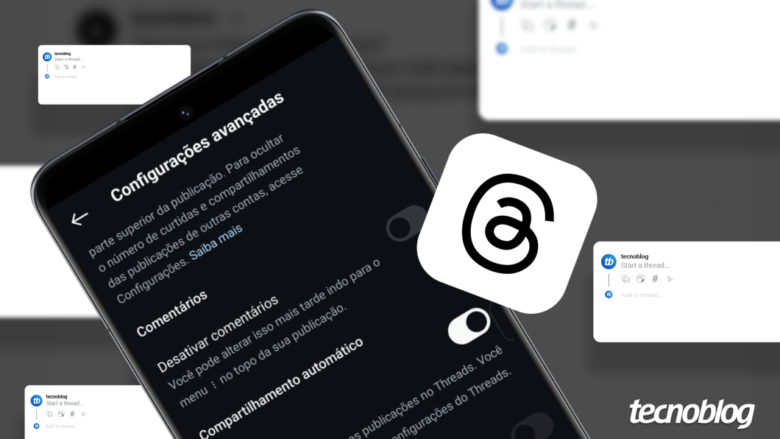Como conseguir seguidores no Threads do Instagram? Veja 6 formas de crescer na rede social
Como conseguir seguidores no Threads do Instagram? Veja 6 formas de crescer na rede social
Conheça as práticas que podem ajudar a aumentar o número de seguidores do Threads (Imagem: Vitor Pádua/Tecnoblog)
Você pode usar algumas práticas para ganhar seguidores no Threads do Instagram. A primeira – e mais simples – é adicionar o selo da rede social na bio do Instagram e criar um link direto para o seu perfil.
Fazer posts com frequência no Threads, interagir com outros usuários e usar hashtags populares também ajudam a conquistar novos seguidores de forma orgânica. Vale dizer que a plataforma pune os perfis que compram seguidores por violar as diretrizes da comunidade.
A seguir, confira seis dicas que vão contribuir para ganhar seguidores no Threads.
Índice1. Link seu perfil do Threads no Instagram2. Aumente a quantidade de publicações no Threads3. Compartilhe seus posts do Threads em outras redes sociais4. Interaja com outros usuários do Threads5. Participe de tópicos populares na rede social6. Use hashtags para atrair determinado públicoPosso comprar seguidores para minha conta no Threads?Quais os riscos de comprar seguidores para minha conta no Threads?Tem como transferir meus seguidores do Instagram para o Threads?
1. Link seu perfil do Threads no Instagram
Usar o selo do Threads na sua bio do Instagram pode ser um convite para seus seguidores e mais pessoas conhecerem seu perfil na rede social. Basta a pessoa tocar no ícone do Threads para ser direcionado para a sua página na plataforma.
Essa é uma maneira simples e prática de atrair o seu público do Instagram para o Threads. Certamente, as pessoas que já conhecem seu conteúdo têm maiores chances de se tornar seguidores e acompanhar as atualizações na nova plataforma.
Selo do Threads na bio do Instagram serve como link direto para a página na rede social (Imagem: Reprodução/Instagram/Threads)
2. Aumente a quantidade de publicações no Threads
Fazer publicações com constância ajuda a ampliar a visibilidade do seu perfil no Threads. Assim, há maiores chances dos seus conteúdos serem recomendados para outras pessoas e atrair novos seguidores.
Obviamente, é essencial criar posts relevantes e de qualidade para conquistar a atenção do público. Explore os 500 caracteres de texto oferecidos pela plataforma ou aposte em fotos e vídeos mais casuais para criar conexões com os seguidores.
3. Compartilhe seus posts do Threads em outras redes sociais
Compartilhar seus conteúdos em outras redes sociais é uma ótima ação para atrair seguidores para o Threads. Ao divulgar uma prévia do seu conteúdo, você desperta a curiosidade das pessoas e o interesse em acompanhar as atualizações do seu perfil.
Use o ícone de avião de papel, embaixo do post, para ver as ferramentas de compartilhamento do conteúdo no Instagram, WhatsApp ou outras redes sociais. Outra opção é adicionar o link do seu perfil na biografia nas plataformas que você costuma ser mais ativo.
Threads tem ferramenta para compartilhar uma publicação em outras redes sociais ou gerar link (Imagem: Reprodução/Threads)
4. Interaja com outros usuários do Threads
O Threads é uma rede social que prioriza a conversa entre os usuários. Logo, interagir com perfis de seguidores e não seguidores é uma maneira de atrair a atenção para o seu perfil.
Além de seguir uma pessoa no Threads, tenha em mente que conversas autênticas e com respeito podem gerar novos seguidores. Assim, uma forma simples de iniciar uma interação é responder a posts sobre temas do seu interesse no feed “Para Você”.
5. Participe de tópicos populares na rede social
O feed “Para Você” do Threads é como um radar de tendências, exibindo os tópicos mais populares baseados nos seus interesses. É um lugar para descobrir as trends que estão rolando na rede social e se conectar com outros usuários.
Participar ativamente desses tópicos, desafios e discussões é uma ótima maneira de fazer sua conta no Threads se destacar. Outras pessoas podem ver e se identificar com seus posts ou opiniões e, então, se tornar seguidores.
6. Use hashtags para atrair determinado público
As hashtags são poderosas ferramentas para se aproximar do seu público-alvo no Threads. As marcações clicáveis servem como “etiquetas” para agrupar conteúdos relacionados publicados por outros usuários.
Usar as hashtags faz o seu conteúdo ser encontrado mais facilmente por pessoas interessadas no mesmo assunto. Com isso, você consegue atrair a atenção para o seu perfil e conquistar seguidores.
Vale dizer que o “Trending Topics” do Threads, que exibe as hashtags mais populares, está em fase de testes pelos usuários dos Estados Unidos. Até o momento, não há previsão da Meta lançar a ferramenta para o público geral da rede social.
Toque no ícone de “#” para adicionar hashtags aos posts do Threads (Imagem: Reprodução/Threads)
Posso comprar seguidores para minha conta no Threads?
Não, a compra de seguidores para a conta no Threads viola as Diretrizes da Comunidade do Instagram (plataforma vinculada ao Threads). A ação pode ter consequências graves para os perfis em ambas as redes sociais, como suspensão temporária ou permanente.
Quais os riscos de comprar seguidores para minha conta no Threads?
A compra de seguidores pode impactar negativamente na sua conta do Threads e do Instagram. Por exemplo:
Credibilidade: seguidores falsos prejudicam a credibilidade do seu perfil, pois a audiência real nota a diferença entre o número alto de seguidores e o baixo engajamento nos posts;
Métricas: os dados de análise ficam distorcidos devido às contas inativas ou bots, dificultando a avaliação do desempenho real do perfil;
Algoritmo: o Threads prioriza contas com alto engajamento e interação. A compra de seguidores pode impactar no alcance orgânico das publicações;
Punição: a rede social interpreta o aumento repentino do número de seguidores como atividades não autênticas. Isso pode ocasionar a suspensão temporária ou permanente do perfil.
Tem como transferir meus seguidores do Instagram para o Threads?
Não é possível transferir os seguidores do Instagram para o Threads. Ao criar sua conta no Threads, você tem apenas as opções de importar dados (nome de usuário, foto de perfil e biografia) e seguir as contas que você já segue no Instagram.
Como conseguir seguidores no Threads do Instagram? Veja 6 formas de crescer na rede social
Como conseguir seguidores no Threads do Instagram? Veja 6 formas de crescer na rede social
Fonte: Tecnoblog